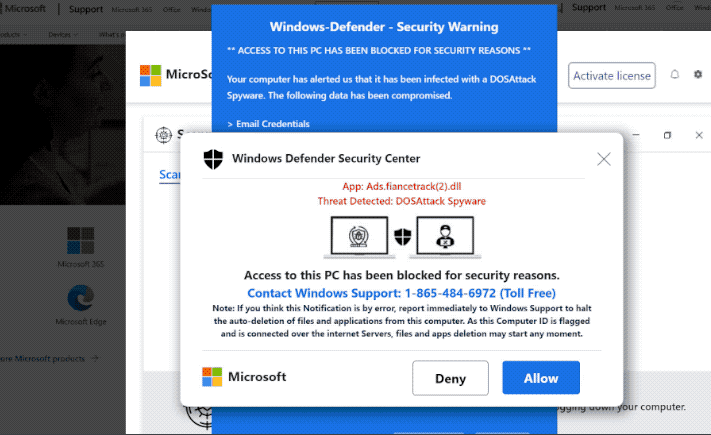Hva er Windows Defender Security Center POP-UP Scam
Windows Defender Security Center POP-UP er en teknisk støtte svindel som feilaktig hevder datamaskinen er infisert med malware og har dermed blitt blokkert. Det er en veldig typisk svindel som egentlig vil at du skal ringe et falskt teknisk støttenummer. Formålet med slike svindel er å lure folk til å betale hundrevis av dollar for tjenester de verken trengte eller mottok.
Teknisk støtte-svindel er stort sett identiske med hverandre. De følger alle det samme mønsteret, selv om de drives av forskjellige svindlere. Det første trinnet i denne svindelen er å omdirigere brukere til falske Microsoft eller lignende nettsteder og vise dem en falsk virus varsel. Varselet hevder i dette tilfellet at «Tilgang til denne PCen har blitt blokkert av sikkerhetsgrunner». Det fortsetter å prøve å skremme brukere ved å hevde at datamaskinene deres er infisert med skadelig programvare som stjeler filer og data. Hvis du vil fjerne infeksjonene, blir brukerne bedt om å ringe det viste telefonnummeret.
Hvis du ringer det oppgitte nummeret, vil du være koblet til profesjonelle svindlere som utgir seg for å være Microsoft-teknikere. De vil fortelle deg flere løgner om alvoret i problemet og be om ekstern tilgang til enheten din for å angivelig fikse det. Hvis du gir dem denne tilgangen, vil de late som om de fjerner skadelig programvare mens du stjeler filene dine, installerer tvilsomme programmer og sannsynligvis angir et passord for datamaskinen. Ved slutten av den antatte malware-fjerningsøkten vil svindlerne kreve at du betaler hundrevis av dollar for tjenestene du angivelig mottok. Hvis du nekter å betale, kan det hende at svindlere ikke gir deg passordet de har angitt.
Teknisk støtte svindel er alltid veldig åpenbare fordi de vises i en nettleser. Nettlesere vil aldri vise legitime virusvarsler, bare antivirusprogrammet ditt vil. Så du kan ignorere hvert eneste virusvarsel som vises i nettleseren din fordi det alltid vil være en svindel. Videre vil legitime varsler aldri vise telefonnumre. Selskaper som Microsoft tar aldri uoppfordret kontakt med brukere. Hvis du trenger å kontakte kunden eller teknisk støtte, må du finne numrene på Microsofts offisielle nettsted.
Hvorfor blir du omdirigert til en teknisk støttesvindel?
Du kan bli omdirigert til teknisk støtte svindel på grunn av to grunner. Enten er datamaskinen infisert med adware, eller du surfer på nettsteder med høy risiko som utløser viderekoblinger. Sistnevnte er mest sannsynlig. Enkelte nettsteder anses å være høyrisiko på grunn av annonsene de utsetter brukerne for. Nettsteder som for eksempel har pornografisk eller piratkopiert innhold, kan ofte utløse viderekoblinger. Heldigvis kan viderekoblinger enkelt forebygges ved hjelp av et adblocker-program.
Hvis du har blitt omdirigert til denne svindelen mer enn et par ganger, datamaskinen kan være infisert med adware. Adware er en mindre, men ganske irriterende infeksjon som eksisterer for å utsette brukere for sponset innhold. Hvis adware faktisk er til stede, husker du sannsynligvis ikke engang installasjonene. Infeksjoner som adware og nettleserkaprere bruker programvarebunting for å installere på brukernes datamaskiner uten at de engang noterer seg. Metoden som brukes er programvarebunling, og måten den fungerer på er infeksjoner kan knyttes til gratis programvare som ekstra tilbud. Tilbudene er skjult for brukere og har lov til å installere sammen med programmene automatisk. Eksplisitt tillatelse fra brukere er ikke nødvendig. Tilbudene er imidlertid valgfrie, så det er mulig å forhindre installasjon. Men først er det nødvendig å gjøre dem synlige.
Hvis du vil unngå å installere uønskede programmer, må du være oppmerksom når du installerer gratis programmer, spesielt de du ikke laster ned fra offisielle nettsteder. Under installasjonen vil installasjonsvinduet anbefale å bruke standardinnstillinger, men hvis du følger dette rådet, vil alle ekstra tilbud bli skjult og lov til å installere ved siden av. Hvis du velger avanserte (egendefinerte) innstillinger, vil du kunne se gjennom hva som er lagt til og hindre dem i å installere. Alt du trenger å gjøre er å fjerne merket i boksene til disse tilbudene.
Vi anbefaler ikke å tillate noen tilbud å installere fordi selv om de virker nyttige ved første øyekast, vil de ikke gi noe annet enn problemer. Det er også mye lettere å fjerne merkingen av noen få bokser enn det er å avinstallere vedvarende adware-infeksjoner senere.
Windows Defender Security Center POP-UP Scam fjerning
Hvis du blir omdirigert tilfeldig av nettstedene du besøker, installerer du en annonseblokkering. Dette bør stoppe ikke bare viderekoblinger, men også påtrengende annonser og popup-vinduer. Med andre ord, en adblocker vil forbedre nettleseropplevelsen din betydelig. Hvis du blir omdirigert regelmessig på grunn av adware, vil bare fjerning av infeksjonen stoppe viderekoblingene. Og siden adware kan være ganske vedvarende, anbefaler vi på det sterkeste å bruke antivirusprogramvare for å fjerne Windows Defender Security Center POP-UP Scam adware. Du kan prøve å fjerne adware manuelt, men selv om det ikke er umulig, kan det være ganske plagsomt. Likevel kan du finne instruksjoner for manuell fjerning nedenfor denne rapporten.
Offers
Last ned verktøyet for fjerningto scan for Windows Defender Security Center POP-UP ScamUse our recommended removal tool to scan for Windows Defender Security Center POP-UP Scam. Trial version of provides detection of computer threats like Windows Defender Security Center POP-UP Scam and assists in its removal for FREE. You can delete detected registry entries, files and processes yourself or purchase a full version.
More information about SpyWarrior and Uninstall Instructions. Please review SpyWarrior EULA and Privacy Policy. SpyWarrior scanner is free. If it detects a malware, purchase its full version to remove it.

WiperSoft anmeldelse detaljer WiperSoft er et sikkerhetsverktøy som gir sanntids sikkerhet mot potensielle trusler. I dag, mange brukernes har tendens til å laste ned gratis programvare fra Interne ...
Last ned|mer


Er MacKeeper virus?MacKeeper er ikke et virus, er heller ikke en svindel. Mens det er ulike meninger om programmet på Internett, en masse folk som hater så notorisk programmet aldri har brukt det, o ...
Last ned|mer


Mens skaperne av MalwareBytes anti-malware ikke har vært i denne bransjen i lang tid, gjøre de opp for det med sin entusiastiske tilnærming. Flygninger fra slike nettsteder som CNET viser at denne ...
Last ned|mer
Quick Menu
Trinn 1. Avinstallere Windows Defender Security Center POP-UP Scam og relaterte programmer.
Fjerne Windows Defender Security Center POP-UP Scam fra Windows 8
Høyreklikk i bakgrunnen av Metro-grensesnittmenyen, og velg Alle programmer. I programmenyen klikker du på Kontrollpanel, og deretter Avinstaller et program. Naviger til programmet du ønsker å slette, høyreklikk på det og velg Avinstaller.


Avinstallere Windows Defender Security Center POP-UP Scam fra Vinduer 7
Klikk Start → Control Panel → Programs and Features → Uninstall a program.


Fjerne Windows Defender Security Center POP-UP Scam fra Windows XP
Klikk Start → Settings → Control Panel. Finn og klikk → Add or Remove Programs.


Fjerne Windows Defender Security Center POP-UP Scam fra Mac OS X
Klikk Go-knappen øverst til venstre på skjermen og velg programmer. Velg programmer-mappen og se etter Windows Defender Security Center POP-UP Scam eller en annen mistenkelig programvare. Nå Høyreklikk på hver av slike oppføringer og velge bevege å skitt, deretter høyreklikk Papirkurv-ikonet og velg Tøm papirkurv.


trinn 2. Slette Windows Defender Security Center POP-UP Scam fra nettlesere
Avslutte de uønskede utvidelsene fra Internet Explorer
- Åpne IE, trykk inn Alt+T samtidig og velg Administrer tillegg.


- Velg Verktøylinjer og utvidelser (i menyen til venstre). Deaktiver den uønskede utvidelsen, og velg deretter Søkeleverandører. Legg til en ny og fjern den uønskede søkeleverandøren. Klikk Lukk.


- Trykk Alt+T igjen og velg Alternativer for Internett. Klikk på fanen Generelt, endre/fjern hjemmesidens URL-adresse og klikk på OK.
Endre Internet Explorer hjemmesiden hvis det ble endret av virus:
- Trykk Alt+T igjen og velg Alternativer for Internett.


- Klikk på fanen Generelt, endre/fjern hjemmesidens URL-adresse og klikk på OK.


Tilbakestill nettleseren
- Trykk Alt+T. Velg Alternativer for Internett.


- Åpne Avansert-fanen. Klikk Tilbakestill.


- Kryss av i boksen.


- Trykk på Tilbakestill, og klikk deretter Lukk.


- Hvis du kan ikke tilbakestille nettlesere, ansette en pålitelig anti-malware, og skanne hele datamaskinen med den.
Slette Windows Defender Security Center POP-UP Scam fra Google Chrome
- Åpne Chrome, trykk inn Alt+F samtidig og klikk Settings (Innstillinger).


- Klikk Extensions (Utvidelser).


- Naviger til den uønskede plugin-modulen, klikk på papirkurven og velg Remove (Fjern).


- Hvis du er usikker på hvilke utvidelser fjerne, kan du deaktivere dem midlertidig.


Tilbakestill Google Chrome homepage og retten søke maskinen hvis det var kaprer av virus
- Åpne Chrome, trykk inn Alt+F samtidig og klikk Settings (Innstillinger).


- Under On Startup (Ved oppstart), Open a specific page or set of pages (Åpne en spesifikk side eller et sideutvalg) klikker du Set pages (Angi sider).


- Finn URL-adressen til det uønskede søkeverktøyet, endre/fjern det og klikk OK.


- Under Search (Søk), klikk på knappen Manage search engine (Administrer søkemotor). Velg (eller legg til og velg) en ny standard søkeleverandør, og klikk Make default (Angi som standard). Finn URL-adressen til søkeverktøyet du ønsker å fjerne, og klikk på X. Klikk på Done (Fullført).




Tilbakestill nettleseren
- Hvis leseren fortsatt ikke fungerer slik du foretrekker, kan du tilbakestille innstillingene.
- Trykk Alt+F.


- Velg Settings (Innstillinger). Trykk Reset-knappen nederst på siden.


- Trykk Reset-knappen én gang i boksen bekreftelse.


- Hvis du ikke tilbakestiller innstillingene, kjøper en legitim anti-malware, og skanne PCen.
Fjern Windows Defender Security Center POP-UP Scam fra Mozilla Firefox
- Trykk inn Ctrl+Shift+A samtidig for å åpne Add-ons Manager (Tilleggsbehandling) i en ny fane.


- Klikk på Extensions (Utvidelser), finn den uønskede plugin-modulen og klikk Remove (Fjern) eller Disable (Deaktiver).


Endre Mozilla Firefox hjemmeside hvis den ble endret av virus:
- Åpne Firefox, trykk inn tastene Alt+T samtidig, og velg Options (Alternativer).


- Klikk på fanen Generelt, endre/fjern hjemmesidens URL-adresse og klikk på OK. Gå til Firefox-søkefeltet øverst til høyre på siden. Klikk på søkeleverandør-ikonet og velg Manage Search Engines (Administrer søkemotorer). Fjern den uønskede søkeleverandøren og velg / legg til en ny.


- Trykk OK for å lagre endringene.
Tilbakestill nettleseren
- Trykk Alt+H.


- Klikk Troubleshooting information (Feilsøkingsinformasjon).


- Klikk Reset Firefox - > Reset Firefox (Tilbakestill Firefox).


- Klikk Finish (Fullfør).


- Hvis du ikke klarer å tilbakestille Mozilla Firefox, skanne hele datamaskinen med en pålitelig anti-malware.
Avinstallere Windows Defender Security Center POP-UP Scam fra Safari (Mac OS X)
- Åpne menyen.
- Velg innstillinger.


- Gå til kategorien filtyper.


- Tapp knappen Avinstaller ved uønsket Windows Defender Security Center POP-UP Scam og kvitte seg med alle de andre ukjente oppføringene også. Hvis du er usikker om utvidelsen er pålitelig eller ikke, bare uncheck boksen Aktiver for å deaktivere den midlertidig.
- Starte Safari.
Tilbakestill nettleseren
- Trykk på ikonet og velg Nullstill Safari.


- Velg alternativene du vil tilbakestille (ofte alle av dem er merket) og trykke Reset.


- Hvis du ikke tilbakestiller nettleseren, skanne hele PCen med en autentisk malware flytting programvare.
Site Disclaimer
2-remove-virus.com is not sponsored, owned, affiliated, or linked to malware developers or distributors that are referenced in this article. The article does not promote or endorse any type of malware. We aim at providing useful information that will help computer users to detect and eliminate the unwanted malicious programs from their computers. This can be done manually by following the instructions presented in the article or automatically by implementing the suggested anti-malware tools.
The article is only meant to be used for educational purposes. If you follow the instructions given in the article, you agree to be contracted by the disclaimer. We do not guarantee that the artcile will present you with a solution that removes the malign threats completely. Malware changes constantly, which is why, in some cases, it may be difficult to clean the computer fully by using only the manual removal instructions.